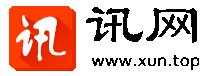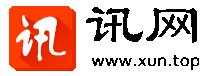|
1、为什么试用期间虚拟主机无法访问了,但是FTP仍然可以连接? |
|
我公司虚拟主机提供3天的免费试用,但是因为试用的虚拟主机与您正式购买的虚拟主机是同一台服务器,所以为了服务器的稳定,保证已经付款用户的利益,避免一些无聊网友的恶意捣乱,试用的虚拟主机是单独开在一台服务器上的,您可以在开通后测试空间的一些权限、安全性、浏览速度等基本参数。
回到页头 |
|
2、如何将试用的虚拟主机转正 |
|
首先确保您的帐户有足够的资金购买虚拟主机,汇款方式请参考这里,当你帐户有资金之后,您可以在管理中心的虚拟主机控制面板中选择正式购买虚拟主机,如果您对流程不熟悉,也可以联系我公司业务专员协助处理。
回到页头 |
|
3、FTP上传出现中断是怎么回事 |
|
如果您发现上传过程中中断,他可能有两个原因,一个是我公司设置了FTP安全保护,即您在连接FTP的时候有10分钟没有对FTP工具进行操作,或者没有监控,那么他会自动中断,这样可以防止因为您的大意而导致被人恶意进入您的空间。
另外一个原因有可能是您的
FTP设置,您可以尝试取消pasv被动模式。
回到页头 |
|
4、FTP里的几个文件夹分别有什么用处 |
虚拟主机开通成功之后,会在您的FTP里面自动生成4个文件夹,分别是:"databases","logfiles"
"others","wwwroot",他们作用如下:
1、wwwroot文件夹:该文件夹内存放可以通过web访问的文件,您需要将您对外发布的网站文件上传到该目录下,输入域名访问到的文件将是该文件夹下的文件。
2、databases文件夹:该文件夹同logfiles、others文件夹一样,属于不可通过web访问的文件夹,即用户无法通过输入网址来访问这些文件夹下的文件,您可以在这些文件夹下上传一些不希望别人能够访问的文件。比如您可以将access数据库存放在databases文件夹下,这样可以最大化的保证您的数据库安全。
3、others文件夹:该站点存放不可以通过http方式下载的文件。
4、logfiles文件夹:站点如果开通日志访问,在此目录里查看日志记录文件。
回到页头 |
|
5、空间的绝对路径是什么 |
|
您的虚拟主机存放在服务器的D盘wwwroot目录下,比如您的FTP用户名是abc。那么您空间的绝对路径就是“D:\wwwroot\abc”,所以,比如您将文件放到您空间的wwwroot目录,那么该文件所在的绝对路径就是“D:\wwwroot\abc\wwwroot”,在比如您如果将文件放到databases文件夹,那么该文件所在的绝对路径就是“D:\wwwroot\abc\databases”
回到页头 |
|
6、虚拟主机出现不能访问的情况应该如果自我检查并解决问题 |
虚拟主机出现不能访问的情况有很多原因,并不一定全是由于服务器或者网络问题导致,在您的网站不能访问的时候,请您按照如下步骤检查:
检查的前提是您必须在http中能够正确的获得错误信息,方法为:请打开浏览器,选择工具,internet选项,高级,在高级中的浏览项目里面有一个“显示http友好错误提示”的复选框,请取消该复选框,这样您可以获得正确的错误提示。
一、访问网站出现找不到该页的提示
检查域名是否解析正常:
很多空间不能访问是由于DNS解析错误造成,如果域名的解析不正确,那么将会导致虚拟主机不能访问,检查的方法为:
请点击开始菜单,选择“运行”,在窗口中输入命令行
ping www.xun.top -t
其中,www.xun.top代表您的域名,您可以根据实际域名替换,然后看看是否已经解析,域名正常解析的标志就是运行该ping命令后会自动返回IP,如果您发现窗口返回了IP并且该IP就是您的虚拟主机所在服务器的IP,那么就说明域名解析正常,反之,就是您的域名解析出现问题,这时候,请检查您的域名解析是否正确或者是否生效
如果您发现并非域名解析的问题,那么请联系我公司客服人员
二、如果访问网站时候出现提示:Bad Request (Invalid Hostname)
如您发现出现该错误提示,那么首先请您检查域名绑定是否正确,方法为:
登陆管理中心,进入虚拟主机管理-控制面板,在绑定域名中查看是否绑定了该域名,如果没有绑定该域名,那么请绑定该域名即可。
如果域名已经绑定,并且域名解析正确,那么请检查在控制面板中的主机信息是否有通知,如果没有,请联系我公司客服
三、如果访问网站时候出现提示:service unavailable
如果您发现出现该错误提示,那么他是指您的站点运行超出了系统资源的限制,请过30秒在访问,如果经常出现,那么就是意味着您的网站占用资源较高,可以考虑升级或者优化程序了,也可在有问必答提交问题!
四、如果访问网站出现提示:
Directory Listing Denied
This Virtual Directory does not allow contents to be
listed.
出现这个提示是指没有在您指定的目录找到默认首页,比如您直接输入域名访问空间,但是出现以上提示,那么请检查在wwwroot目录下是否有index.htm,index.html,index.asp,default.asp,
default.htm等默认首页。
虚拟主机开通后默认自动生成5个默认首页,依次分别为index.htm,index.html,index.asp,
default.asp,default.htm,您的首页必须是以上5个默认首页之一。这样才能自动找到该文件。如果您希望另外定制默认首页,只需要在控制面板中添加即可。
五、如果仍然找不到原因,那么请联系我公司客服人员
回到页头 |
|
7、虚拟主机出现500错误提示是怎么回事,如何解决? |
出现500错误的原因是很多的,一般来说,如果程序出错,那么在浏览器内会返回给用户一个友好的错误提示,统一称之为服务器500错误。
解决的方法就是您必须在http中能够正确的获得错误信息,方法为:请打开浏览器,选择工具,internet选项,高级,在高级中的浏览项目里面有一个“显示http友好错误提示”的复选框,请取消该复选框,这样您可以获得正确的错误提示。
在获得正确的错误提示之后,您就可以根据该错误提示检查您具体的出错原因了
回到页头 |
|
8、如何避免数据库被别人下载? |
|
有许多方法可以避免access数据库被下载,下面介绍几种
1、将数据库改后缀名,改成asp文件形式。
2、将数据库名字复杂命名,比如命名为kjfkefijkje3.mdb
3、最放心的方法是将数据库放置在FTP中的databases目录下,这样别人就无法下载了
回到页头 |
|
9、CGI文件应该上传到什么地方? |
|
您可以将cgi文件上传到wwwroot下的任何目录都可以执行,当然,为了方便,我们一般建议用户在wwwroot目录下建立一个cgi-bin目录用来存放cgi文件
回到页头 |
|
10、如何自定义IIS错误提示? |
有部分用户希望能够自定义IIS的错误提示,因为绝大部分的用户都不需要自定义错误提示的,以免对维护造成一些不必要的麻烦。所以我们默认是没有给用户开放该功能,但是保留了该功能的附加
请注意,您自定义错误页面的文件名必须是规范的文件名。比如,自定义找不到页面的错误提示文件名必须命名为:“404.htm”,500错误的文件名必须是“500.htm”,连接过多的错误提示必须是“403.htm”。
回到页头 |
|
11、虚拟主机出现无法访问或者速度很慢的情况应该如何解决? |
|
如果您的虚拟主机出现了无法访问或者访问很慢的情况,请及时联系我公司在线客服人员,或者打电话到我公司,联系的时候,请简单扼要的告知您的网址或者您的FTP用户名。并且告知您遇到的问题,我们会在接到您的意见后尽快给您处理
回到页头 |
|
12、为什么我将一个域名解析到了服务器的Ip,但是仍然无法访问? |
有两个原因,一个原因是您的域名解析还没有生效,一般解析之后生效的时间是1-2小时。请点击开始,选择运行,然后输入
ping 您的域名地址,比如 ping www.xun.top,这样可以检查您的域名是否已经解析生效。
如果确定域名已经解析生效,但是仍然不能访问,出现
Bad Request (Invalid Hostname)那么这就可能是您没有绑定该域名的原因,方法为:登陆管理中心-虚拟主机管理-控制面板,然后在绑定域名栏目内绑定该域名即可。需要注明的是,www.xun.top和abc.com是两个不同的访问地址。
回到页头 |
|
13、为什么我绑定了一个域名,但是仍然无法访问? |
|
虚拟主机正常访问需要至少满足两个条件,一个是域名解析到了虚拟主机所在服务器的IP,另外一个是虚拟主机必须绑定该域名,您如果仅仅绑定了一个域名,但是域名没有解析,是无法访问的,如果您对域名解析部分不了解,请参考域名问题
回到页头 |
|
14、为什么我修改了FTP密码,但是没有生效? |
|
原则上,在您在线修改了FTP密码之后,密码是立即生效的。但是有时候如果您发现没有生效也不要着急,请少等一会即可生效。
回到页头 |
|
15、我想先内部调试,只允许自己能够访问,不允许别人访问应该怎么做。 |
您可以按照下列方式做一个本地解析即可。
1、首先确定一个访问您站点的地址,他可以任意定制,比如abc
2、在控制面板中绑定域名abc
3、在您的电脑中依次选择:C盘-winnt-system32-drivers-etc,然后右键选择用记事本的方式打开hosts文件,在文件的最下面另起一行,加入一条解析记录
218.144.78.100 abc
这里的IP您可以根据您的虚拟主机所在IP而定。
4、保存之后,您的abc就解析到了虚拟主机所在服务器的IP上,这时候您就可以访问了,但是对于其他人没有做本机解析的,是不能访问的
回到页头 |
|
16、如何用asp的jmail发邮件? |
<%
Set msg = Server.CreateObject("JMail.Message")
msg.silent = true
msg.Logging = true
msg.Charset = "gb2312"
msg.MailServerUserName = "user@yourdomain.com" '输入smtp服务器验证登陆名
(邮局中任何一个用户的Email地址)
msg.MailServerPassword = "userpasswd" '输入smtp服务器验证密码
(用户Email帐号对应的密码)
msg.From = Request.Form("email") '发件人Email
msg.FromName = Request.Form("name") '发件人姓名
msg.AddRecipient "webmaster@abc.com" '收件人Email
msg.Subject = Request.Form("subject") '信件主题
msg.Body = Request.Form("body") '正文
msg.Send ("mail.yourdomain.com") 'smtp服务器地址(企业邮局地址)
set msg = nothing
%>
回到页头 |